現在地ウィジェットでは、ネットワークを使用してユーザーの物理的な位置を特定し、マップ上でその位置にズームできます。必要な場合は、該当する位置をハイライト表示することができます。
このウィジェットは、HTML ジオロケーションを活用します。アプリをデスクトップで実行する場合は、ネットワーク上のブラウザーを使用して位置を検出します。アプリをモバイル デバイスで実行する場合は、デフォルトではデバイスの GPS を使用して位置を検出します。ただし、ネイティブ アプリと比べると、ブラウザーベースのアプリの位置検出の精度は、ブラウザーやデバイスのタイプに左右されます。このことは既知の制限事項です。
注意:
ジオロケーションを使用するときは、セキュリティに関する考慮事項に注意する必要があります。現在地ウィジェットは、セキュリティで保護された Web ページ (HTTPS) でのみサポートされています。コンテンツはすべて HTTPS 経由で提供される必要があり、HTTPS コンテンツを HTTPS 以外のコンテンツと混在させることはできません。詳細については、「場所検索ボタン」をご参照ください。
現在地ウィジェットの構成
- 現在地ウィジェットにマウス ポインターを合わせ、小さい表示または非表示ボタン
 をクリックすると、アプリケーションでのこのウィジェットの表示と非表示を切り替えることができます。
をクリックすると、アプリケーションでのこのウィジェットの表示と非表示を切り替えることができます。デフォルトでは、これらのウィジェットがテーマ付きで表示されます。
- ウィジェット上にマウス ポインターを合わせて、[このウィジェットを構成] ボタン
 をクリックして、構成ウィンドウを開きます。
をクリックして、構成ウィンドウを開きます。注意:
最初にウィジェットをアプリに追加する必要がある場合は、[ウィジェット] タブのウィジェット プレースホルダーをクリックします。 表示される [ウィジェットの選択] ウィンドウで、ウィジェットを選択し、[OK] をクリックします。
- [現在位置のハイライト表示] チェックボックスをオンまたはオフにします。
このチェックボックスをオンにすると、該当する位置がマップ上でハイライト表示されます。
- [位置の変更を監視] チェックボックスをオンまたはオフにします。
- [コンパス方位の表示] チェックボックスをオンまたはオフにします。
このチェックボックスがオンの場合、モバイル ユーザーが向いている方向を指す扇形がマップ上にハイライト表示されます。扇形の面積は、コンパスの精度を表します。
- [位置精度の表示] チェックボックスをオンまたはオフにします。
このチェックボックスをオンにすると、位置精度を示す明るい青の円がマップ上でハイライト表示されます。
![[位置精度の表示] の画像 [位置精度の表示] の画像](GUID-A55200DF-2A6F-4BB6-AD71-2953AE2ACAEC-web.png)
- 必要に応じて、[タイムアウト] の値を変更します。
デフォルトのタイムアウト値は 15,000 ミリ秒です。
- 必要に応じて、[ズーム縮尺] を変更します。
- [OK] をクリックしてウィンドウを閉じます。
注意:
[現在位置のハイライト表示] と [位置の変更を監視] オプションが両方ともオンの場合のみ、コンパス方位または位置精度を表示することができます。
現在の場所ウィジェットの使用
アプリケーションを起動すると、現在地ウィジェットが自動的に有効になり、ユーザーの物理的な位置にアクセスできるようになります。[現在の場所を検索] をクリックすると、マップ上で現在の位置にズームします。
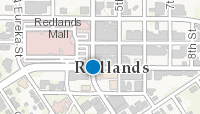
ヒント:
[現在の場所を検索] をクリックすると、エラー メッセージが表示されることがあります。多くの場合、ブラウザーのセキュリティがエラーの原因となっています。位置の共有を許可するように、ブラウザーのポップアップ設定を構成します。[はい] をクリックして位置を特定します。
ヒント:
システムの位置設定とブラウザー設定がコンパス方位または位置精度に対して正しく設定されていることを確認します (たとえば、iOS デバイスの Safari ブラウザー設定の [モーションと画面の向きのアクセス])。
注意:
コンパス方位は、WKID が 4326、3857、102113、102100 の特定のマップ投影でのみ使用できます。さらに、これはモバイル デバイスでのみ使用可能です。位置精度インジケーターは、デスクトップでも使用できます。